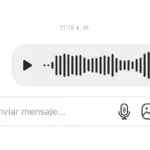Se a sua caixa de entrada virou um caos e você quer começar do zero, este conteúdo é pra você. Aprenda como apagar todos os emails do Gmail de uma vez só — sem perder tempo e sem complicação. Um guia simples, rápido e útil para quem busca organização digital.
Excluir mensagens antigas ou irrelevantes ajuda a liberar espaço no Google e torna seu dia a dia muito mais leve. Seja para uso pessoal ou profissional, aqui você vai descobrir todos os métodos — no computador, celular e até por categoria. Vamos direto ao ponto!
Por que você pode querer apagar todos os emails do Gmail?
Com o tempo, é comum acumular milhares de mensagens no Gmail — muitas delas inúteis. Esse acúmulo pode impactar diretamente o armazenamento gratuito do Google, que é compartilhado com o Drive e o Google Fotos. Quando o espaço se esgota, você não consegue nem receber novos e-mails.
Além disso, manter uma caixa de entrada organizada faz toda a diferença na produtividade. Menos bagunça visual significa mais foco e menos tempo perdido procurando por mensagens importantes.
Assim, apagar todos os e-mails pode ser o primeiro passo para retomar o controle da sua rotina digital.
Outro bom motivo: recomeçar. Se você vai usar o Gmail para uma nova fase profissional, abrir espaço para novas mensagens ajuda a deixar tudo mais limpo e funcional. E claro, é também uma forma eficaz de proteger sua privacidade, excluindo rastros de mensagens antigas ou desnecessárias.
Tem como apagar todos os emails do Gmail de uma vez só?
Sim, tem como apagar todos os e-mails do Gmail de uma vez só, tanto no computador quanto com algumas alternativas no celular.
O recurso de seleção em massa facilita esse processo, mesmo quando há milhares de mensagens acumuladas ao longo dos anos.
Ao excluir os e-mails, eles não somem imediatamente. Primeiro, vão para a Lixeira, onde ficam armazenados por até 30 dias.
Nesse período, você ainda pode recuperar qualquer mensagem, caso tenha se arrependido. Mas atenção: após esse prazo, os e-mails são excluídos permanentemente e não há como restaurá-los.
Outro ponto importante: excluir e-mails libera espaço no seu Google Drive. Como o armazenamento é compartilhado entre Gmail, Google Fotos e Drive, limpar sua caixa de entrada pode fazer a diferença se você está recebendo avisos de espaço cheio.
Então, sim — além de possível, apagar tudo é uma forma prática de liberar espaço, organizar a rotina digital e recomeçar com mais leveza.
Como apagar todos os emails do Gmail no computador (passo a passo)
Se você quer saber como apagar todos os emails do Gmail de uma vez só, o jeito mais fácil é pelo computador.
A versão para navegador oferece mais recursos e permite selecionar todas as mensagens de uma só vez, mesmo que elas não estejam visíveis na primeira página. Veja como fazer:
Acessando o Gmail pelo navegador
Abra o navegador do seu computador e acesse o site do Gmail. Faça login com sua conta e espere a caixa de entrada carregar completamente.
Selecionando todos os e-mails de uma vez
Na parte superior esquerda da caixa de entrada, clique na caixa de seleção para marcar todos os e-mails da página atual.
Em seguida, o Gmail exibirá uma mensagem no topo: “Todos os 50 conversas nesta página estão selecionadas. Selecionar todas as conversas em [Categoria]”. Clique nesse link para marcar todas as mensagens de uma vez.
Enviando tudo para a lixeira com apenas um clique
Com todos os e-mails selecionados, clique no ícone da lixeira (🗑️) na barra superior. Pronto! Suas mensagens serão movidas para a Lixeira, onde ficarão por 30 dias antes da exclusão definitiva.
Esvaziando a lixeira para liberar espaço
Quer apagar tudo de vez? Vá até a pasta Lixeira (menu lateral) e clique em “Esvaziar a lixeira agora”. Isso remove todas as mensagens permanentemente, liberando espaço no seu armazenamento do Google.
Essa opção é ideal para quem quer um “reset digital” completo — rápido, prático e sem complicação.
Como apagar todos os emails do Gmail pelo celular (Android e iPhone)
Se você costuma usar o Gmail no celular, deve ter notado que apagar todos os e-mails de uma vez só pelo aplicativo não é tão simples quanto parece. Isso acontece porque o app tem algumas limitações em comparação à versão para computador.
Limitações da versão mobile
No aplicativo do Gmail (Android e iOS), você só consegue selecionar e excluir os e-mails exibidos na tela, um por um ou em pequenos lotes. Não existe uma opção nativa para “selecionar todos” de uma vez no app. Isso torna a tarefa mais demorada quando você tem milhares de mensagens acumuladas.
Alternativas para apagar em massa no app
Se quiser limpar a caixa de entrada rapidamente pelo celular, pode aplicar filtros (como “não lidos” ou “com estrela”), selecionar manualmente os e-mails listados e enviá-los à lixeira. É um processo possível, mas limitado.
Dica extra: usar o navegador do celular em modo “versão para computador”
Uma solução prática é abrir o Gmail pelo navegador do celular (como Chrome ou Safari) e ativar a “versão para computador”. Assim, você acessa a mesma interface do Gmail para desktop e consegue usar o recurso de selecionar todos os e-mails de uma só vez, como explicamos no tópico anterior.
Essa alternativa é especialmente útil para quem está sem acesso a um computador, mas quer resolver a limpeza da caixa de entrada de forma eficiente.
Como apagar e-mails de categorias específicas (Promoções, Social, Atualizações)
Nem sempre é necessário apagar todos os e-mails do Gmail. Às vezes, o excesso está concentrado em categorias como Promoções, Social ou Atualizações — que acumulam mensagens de marketing, notificações e redes sociais. Felizmente, o Gmail permite fazer uma limpeza segmentada e prática.
Como filtrar por categoria ou remetente
Acesse seu Gmail e clique na aba desejada (como “Promoções” ou “Social”). Em seguida, use a caixa de pesquisa com filtros como category:promotions ou from:[email protected] para refinar ainda mais. Assim, você visualiza apenas os e-mails que deseja apagar em massa.
Excluir e-mails antigos ou que você nunca leu
Você também pode combinar filtros como:
- older_than:1y (para e-mails com mais de um ano)
- is:unread (para apagar apenas os não lidos)
- before:2023/01/01 (para limpar por data)
Depois de aplicar o filtro, clique na caixa de seleção e escolha “Selecionar todas as conversas que correspondem à pesquisa”. Em seguida, envie tudo para a lixeira.
Dica extra: usar filtros com palavras-chave ou datas
Quer ir além? Experimente pesquisas como:
- subject:oferta (para e-mails com a palavra “oferta” no assunto)
- has:attachment (para e-mails com anexos grandes)
Essas combinações permitem um controle ainda mais detalhado sobre o que deve ser excluído — otimizando espaço e deixando só o que realmente importa.
como apagar todos os emails do gmail com filtros e marcadores
Se a sua caixa de entrada vive cheia, vale a pena aprender como automatizar a exclusão de e-mails no Gmail. Com a ajuda de filtros e marcadores, você define regras e deixa o próprio sistema fazer a faxina — sem precisar apagar tudo manualmente.
Criar filtros para excluir ou arquivar automaticamente
No Gmail, clique no ícone da engrenagem > “Ver todas as configurações” > aba “Filtros e endereços bloqueados”. Em seguida, clique em “Criar novo filtro”. Você pode configurar ações com base em:
- remetente específico (por exemplo: promoçõ[email protected]),
- palavras-chave no assunto,
- presença de anexos ou datas específicas.
Depois de definir os critérios, escolha se quer que o Gmail exclua, arquive ou marque como lido automaticamente.
Definir regras por remetente, assunto ou palavras-chave
Se você sempre recebe notificações que não pretende ler, como boletins ou mensagens automáticas, basta usar essas informações como base para o filtro. Então, isso ajuda a manter a caixa de entrada limpa e com foco no que realmente importa.
Por exemplo:
- from:[email protected] + ação: excluir
- subject:promoção + ação: arquivar
Ideal para quem quer manter a caixa de entrada sempre leve
Por isso, essa funcionalidade é ideal para quem busca mais produtividade e menos ruído na rotina digital. Automatizar a limpeza evita acúmulo e garante que sua conta do Gmail funcione com mais leveza e organização no dia a dia.
Apagar todos os emails do Gmail pode ser libertador
Eliminar centenas (ou milhares) de mensagens acumuladas não é apenas uma questão de liberar espaço. Assim, é um passo importante rumo a uma vida digital mais organizada. Saber como apagar todos os e-mails do Gmail com segurança e rapidez ajuda a retomar o controle da sua caixa de entrada.
Mais do que praticidade, essa ação traz alívio visual e mental. Com menos notificações e bagunça digital, fica mais fácil focar no que realmente importa — seja no trabalho, nos estudos ou na vida pessoal.
Além disso, o melhor: com as ferramentas certas, é possível manter tudo em ordem daqui para frente.
Quer resolver mais pepinos digitais com agilidade? Então corre no blog da Ad-Freaks: lá tem um monte de conteúdo útil, prático e direto ao ponto — tudo para facilitar sua vida com tecnologia, apps, configurações e muito mais.